
ചില സാഹചര്യങ്ങളിൽ, ഫോട്ടോഷോപ്പിൽ ചിത്രങ്ങൾ പ്രോസസ്സ് ചെയ്യുമ്പോൾ, ഒബ്ജക്റ്റിന്റെ കോണ്ടൂർ പിക്സലുകളിൽ നിന്ന് നമുക്ക് പൂർണ്ണമായും വെറുപ്പ് "നേടാനാകും. മിക്കപ്പോഴും ഇത് സംഭവിക്കുന്നത് ശക്തമായ വർദ്ധനവ് അല്ലെങ്കിൽ ചെറിയ ഘടകങ്ങൾ മുറിക്കുക.
ഈ പാഠത്തിൽ ഫോട്ടോഷോപ്പിൽ പിക്സലുകൾ നീക്കംചെയ്യുന്നതിന് ഞങ്ങൾ നിരവധി മാർഗങ്ങൾ ചർച്ച ചെയ്യും.
സുഗമമായ പിക്സലുകൾ
അതിനാൽ, ഞങ്ങൾ ഇതിനകം മുകളിൽ സംസാരിച്ചതുപോലെ, പിക്സലുകൾ സുഗമമാക്കുന്നതിന് മൂന്ന് വ്യത്യസ്ത ഓപ്ഷനുകൾ ഉണ്ട്. ആദ്യ കേസിൽ, ഇത് രണ്ടാമത്തേതിൽ "സ്മാർട്ട്" പ്രവർത്തനമായിരിക്കും - "സ്മാർട്ട്" പ്രവർത്തനം, "ഫിംഗർ" എന്ന ഉപകരണം, മൂന്നാമത്തേത് - "തൂവൽ".
മുൻകാലങ്ങളിൽ നിന്ന് അത്തരമൊരു രസകരമായ സ്വഭാവമുള്ള പരീക്ഷണങ്ങൾ ഞങ്ങൾ നടത്തും:

വർദ്ധനവിന് ശേഷം, പരിശീലനത്തിനായി ഞങ്ങൾക്ക് ഒരു മികച്ച ഉറവിടം ലഭിക്കും:

രീതി 1: പ്രവർത്തനം "എഡ്ജ് വ്യക്തമാക്കുക"
ഈ സവിശേഷത ഉപയോഗിക്കുന്നതിന്, നിങ്ങൾ ആദ്യം പ്രതീകത്തെ ഹൈലൈറ്റ് ചെയ്യേണ്ടതുണ്ട്. ഞങ്ങളുടെ കാര്യത്തിൽ, "ഫാസ്റ്റ് അലോക്കേഷൻ" തികഞ്ഞതാണ്.
- ഉപകരണം എടുക്കുക.
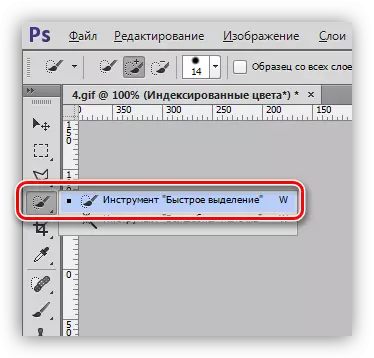
- മെർലിൻ അനുവദിക്കുക. സൗകര്യാർത്ഥം, നിങ്ങൾക്ക് Ctrl, + കീകൾ ഉപയോഗിച്ച് സ്കെയിൽ വലുതാക്കാൻ കഴിയും.
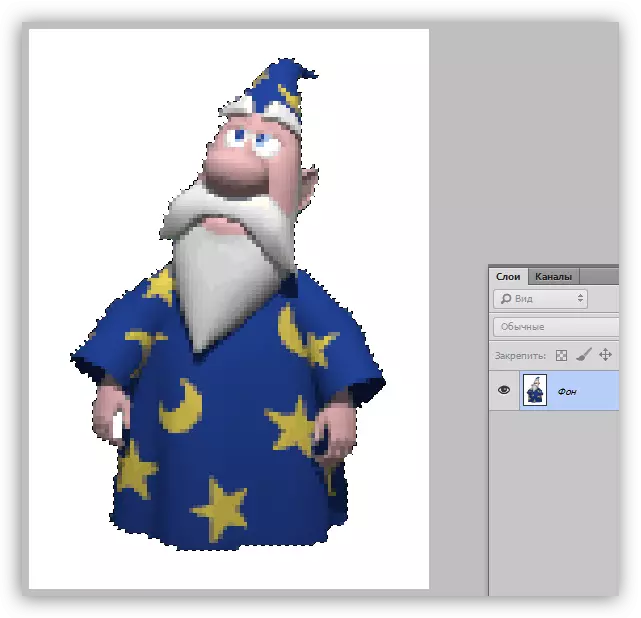
- ഇന്റർഫേസിന്റെ മുകളിലുള്ള "എഡ്ജ് വ്യക്തമാക്കുക" എന്ന ലിഖിതമുള്ള ഒരു ബട്ടൺ ഞങ്ങൾ തിരയുന്നു.

- ക്ലിക്കുചെയ്തതിനുശേഷം, ക്രമീകരണ വിൻഡോ തുറക്കും, അതിൽ ഒന്നാമതായി, ഒരു സൗകര്യപ്രദമായ കാഴ്ച സജ്ജീകരിക്കേണ്ടത് ആവശ്യമാണ്:
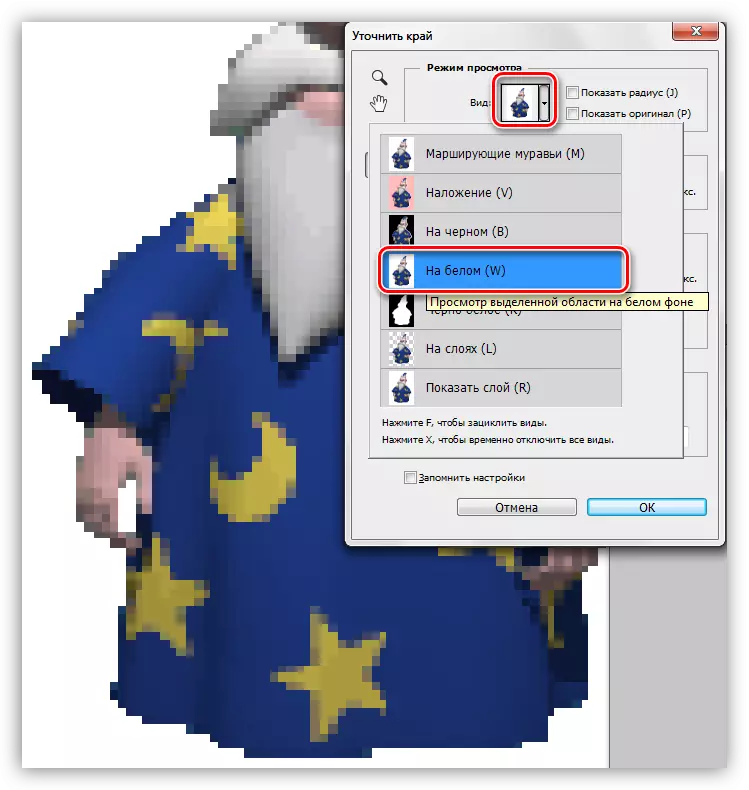
ഈ സാഹചര്യത്തിൽ, ഒരു വെളുത്ത പശ്ചാത്തലത്തിൽ ഫലങ്ങൾ കാണുന്നത് കൂടുതൽ സൗകര്യപ്രദമാകും - അതിനാൽ അന്തിമ ചിത്രം എങ്ങനെയായിരിക്കുംവെന്ന് ഞങ്ങൾക്ക് ഉടൻ കാണും.
- ഇനിപ്പറയുന്ന പാരാമീറ്ററുകൾ ഇച്ഛാനുസൃതമാക്കുക:
- ദൂരം ഏകദേശം 1 ആയിരിക്കണം;
- "മിനുസമാർന്ന" പാരാമീറ്റർ 60 യൂണിറ്റാണ്;
- ദൃശ്യതീവ്രത 40 - 50% വരെ ഉയർന്നു;
- അരികിൽ 50 - 60% അവശേഷിക്കുന്നു.
മുകളിലുള്ള മൂല്യങ്ങൾ ഈ പ്രത്യേക ചിത്രത്തിന് അനുയോജ്യമാണ്. നിങ്ങളുടെ കാര്യത്തിൽ, അവ വ്യത്യസ്തമായിരിക്കും.
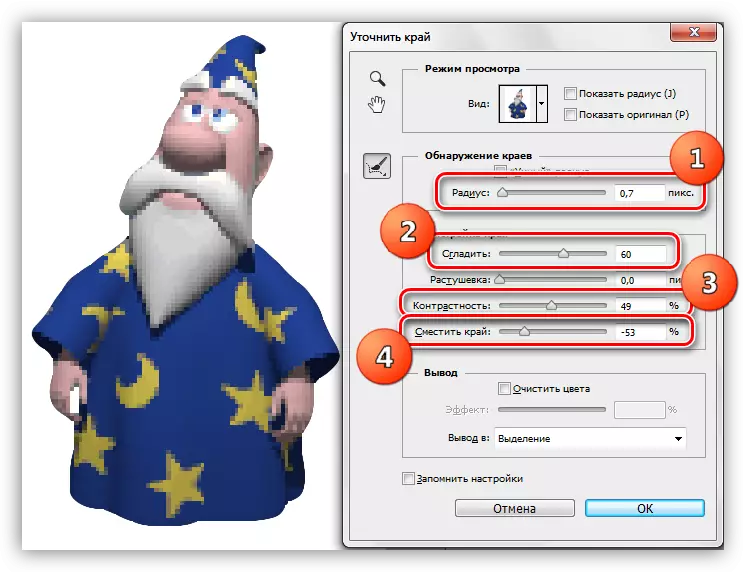
- വിൻഡോയുടെ ചുവടെ, ഡ്രോപ്പ്-ഡ list ൺ ലിസ്റ്റിൽ, ഒരു ലെയർ മാസ്ക് ഉപയോഗിച്ച് ഒരു പുതിയ ലെയറിലേക്ക് output ട്ട്പുട്ട് തിരഞ്ഞെടുക്കുക, ഫംഗ്ഷൻ പാരാമീറ്ററുകൾ ഉപയോഗിച്ച് ശരി അമർത്തുക.
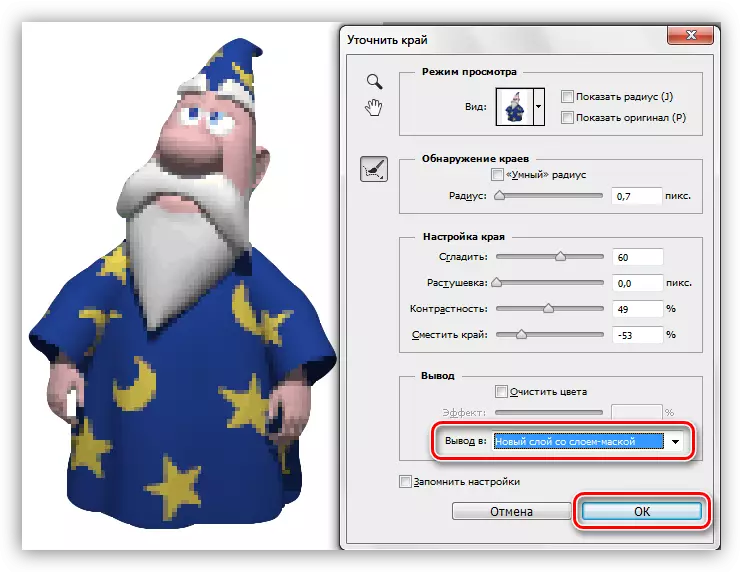
- എല്ലാ പ്രവർത്തനങ്ങളുടെയും ഫലം അത്തരം സുഗമമായിരിക്കും (ഒരു പാളി ഒരു വെളുത്ത പൂളിയുള്ള ഒരു പാളി സ്വമേധയാ സൃഷ്ടിച്ചു, വ്യക്തതയ്ക്കായി):

ചിത്രത്തിന്റെ രൂപരേഖകളിൽ നിന്ന് പിക്സലുകൾ നീക്കം ചെയ്യാൻ ഈ ഉദാഹരണം നന്നായി യോജിക്കുന്നു, പക്ഷേ അവ ബാക്കി ഭാഗങ്ങളിൽ തുടർന്നു.
രീതി 2: ഫിംഗർ ഉപകരണം
നേരത്തെ ലഭിച്ച ഫലങ്ങൾ ഉപയോഗിച്ച് ഞങ്ങൾ പ്രവർത്തിക്കും.
- Ctrl + Alt + Shift + E കീകൾ ഉപയോഗിച്ച് പാലറ്റിലെ എല്ലാ ദൃശ്യമാകുന്ന ലെയറുകളുടെയും ഒരു പകർപ്പ് സൃഷ്ടിക്കുക. മുകളിലെ പാളി സജീവമാക്കണം.
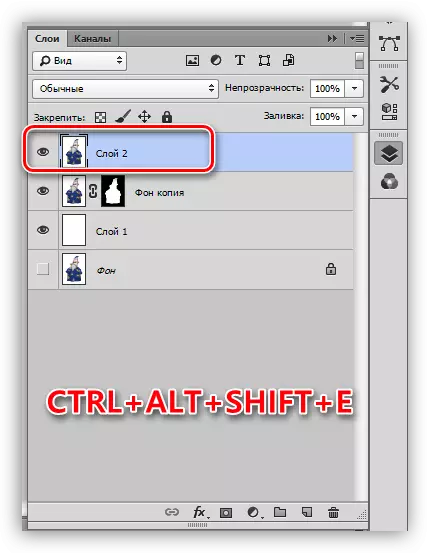
- ഇടത് പാളിയിൽ "വിരൽ" തിരഞ്ഞെടുക്കുക.
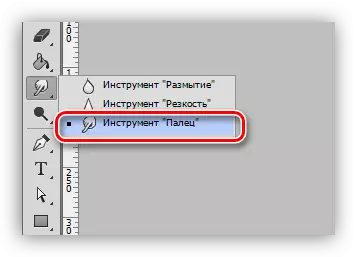
- ക്രമീകരണങ്ങൾ മാറ്റങ്ങളില്ലാതെ പോകും, വലുപ്പം ചതുര ബ്രാക്കറ്റുകളിൽ മാറ്റാൻ കഴിയും.

- സ ently മ്യമായി, മൂർച്ചയുള്ള നീക്കങ്ങൾ ഇല്ലാതെ, ഞങ്ങൾ തിരഞ്ഞെടുത്ത ഏരിയയുടെ (നക്ഷത്രങ്ങൾ) കോണ്ടറിൽ പോകുന്നു. "വലിച്ചുനീട്ടുക" നിങ്ങൾക്ക് ഒബ്ജക്റ്റ് മാത്രമേ കഴിയൂ, മാത്രമല്ല പശ്ചാത്തല നിറം.
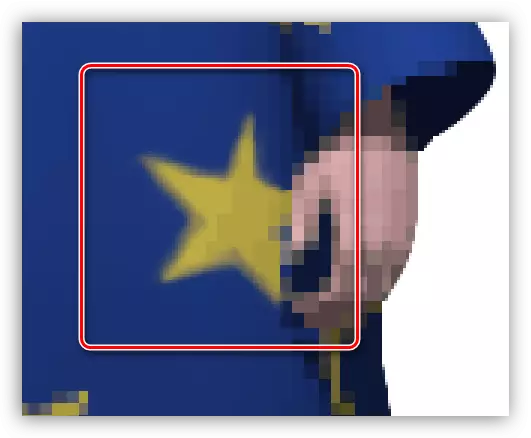
100% സ്കെയിൽ ഉപയോഗിച്ച്, ഫലം തികച്ചും യോഗ്യമാണെന്ന് തോന്നുന്നു:
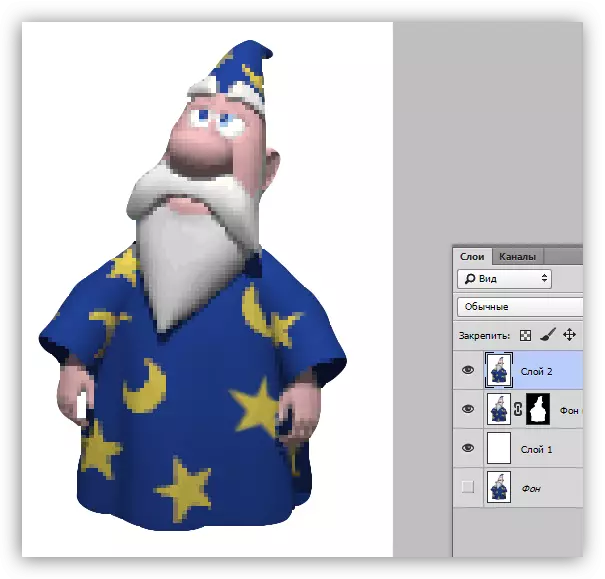
"ഫിംഗർ" തികച്ചും വേദനസഹായമാണെന്നും ഉപകരണം തന്നെ വളരെ കൃത്യതയില്ലാത്തതാണെന്നും ശ്രദ്ധിക്കേണ്ടതാണ്, അതിനാൽ ചെറിയ ചിത്രങ്ങൾക്ക് ഈ രീതി അനുയോജ്യമാണ്.
രീതി 3: "തൂവൽ"
ഞങ്ങളുടെ സൈറ്റിലെ പേന ടൂളിനെക്കുറിച്ച് ഒരു നല്ല പാഠമുണ്ട്.
പാഠം: ഫോട്ടോഷോപ്പിലെ പെൻ ഉപകരണം - സിദ്ധാന്തവും പരിശീലനവും
അനാവശ്യ പിക്സലുകൾ കൃത്യമായി സ്ട്രോക്ക് ചെയ്യേണ്ടതുണ്ടെങ്കിൽ പേന അപേക്ഷിക്കുന്നു. കോണ്ടറിലുടനീളം നിങ്ങൾക്ക് ഇത് ചെയ്യാൻ കഴിയും.
- "തൂവൽ" സജീവമാക്കുക.
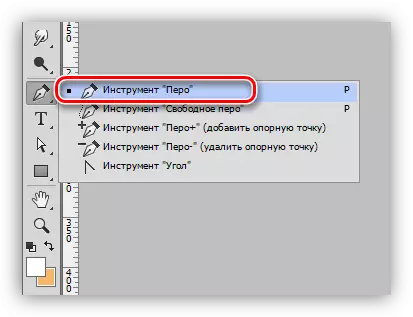
- ഞങ്ങൾ പാഠം വായിക്കുകയും ചിത്രത്തിന്റെ ആവശ്യമുള്ള വിഭാഗം വിതരണം ചെയ്യുകയും ചെയ്യുന്നു.
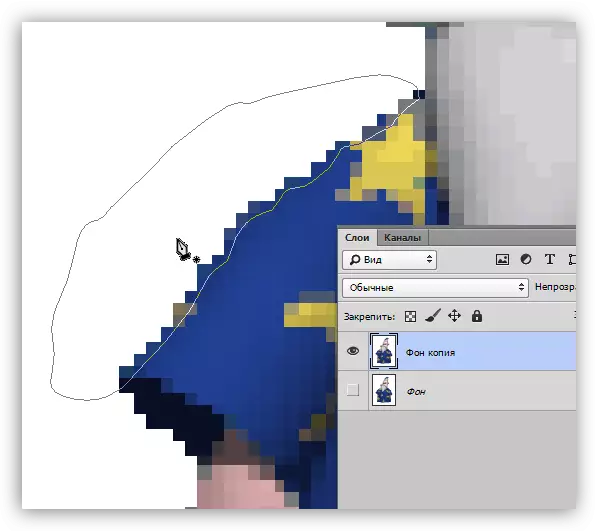
- ക്യാൻവാസിൽ എവിടെയും പിസിഎം വസിക്കുക, "ഒരു സമർപ്പിത പ്രദേശം രൂപപ്പെടുത്തുക" എന്ന ഇനം തിരഞ്ഞെടുക്കുക.
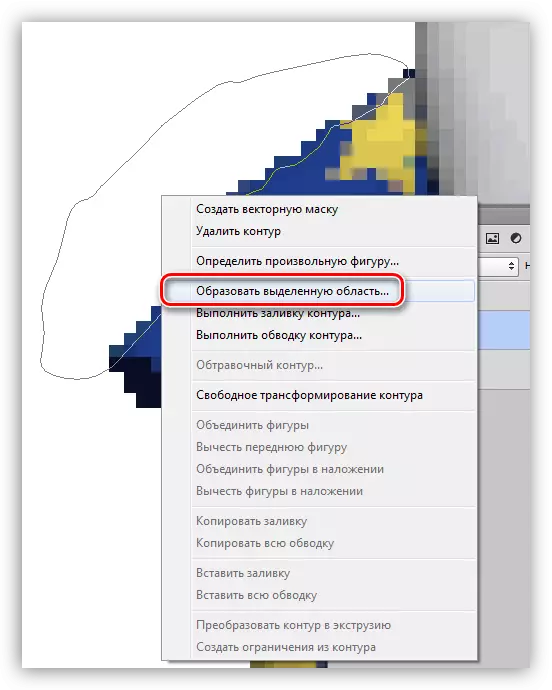
- "മാർച്ചിംഗ് ഉറുമ്പുകൾ" ദൃശ്യമാകുമ്പോൾ, ഇല്ലാതാക്കുക കീ ഉപയോഗിച്ച് "മോശം" പിക്സലുകൾ ഉപയോഗിച്ച് അനാവശ്യ പ്ലോട്ട് ഇല്ലാതാക്കുക. മുഴുവൻ വസ്തുവും വൃത്തമുണ്ടാക്കിയ സാഹചര്യത്തിൽ, തിരഞ്ഞെടുപ്പ് വിപരീതമായി (Ctrl + Shift + i) ആവശ്യമാണ്.
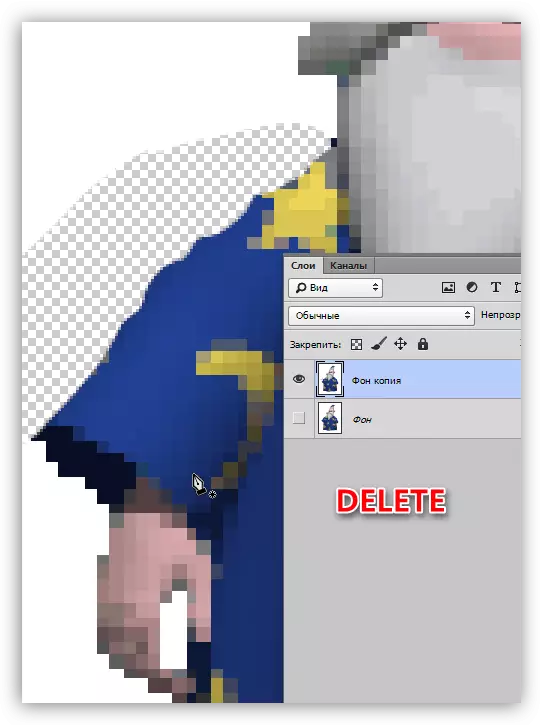
ഫോട്ടോഷോപ്പിലെ പിക്സൽ ലേഡീസ് സുഗമമാക്കുന്നതിനുള്ള മൂന്ന് താങ്ങാനാവുന്നതും ലളിതവുമായ മൂന്ന് വഴികളായിരുന്നു ഇവ. വിവിധ സാഹചര്യങ്ങളിൽ ഉപയോഗിക്കുന്നതുപോലെ എല്ലാ ഓപ്ഷനുകളും നിലനിൽക്കാനുള്ള അവകാശമുണ്ട്.
